Windows on asennettu DVD-asemista. Nykyään useimmat PC-käyttäjät käyttävät USB-muistitikut Windows-käyttöjärjestelmän puhdistamiseen, ja monet heistä mieluummin luovat eläviä Windows-USB-asemia.
Windowsin asentaminen USB-muistitikulle sisältää monia etuja. Suurin etu on, että voit kytkeä live-USB mihin tahansa tietokoneeseen ja käynnistää Windows-käyttöjärjestelmän ja aloittaa sovellusten käytön. Toisin sanoen, voit kuljettaa tietokoneesi flash-asemaan ja käyttää sitä missä tahansa yksinkertaisesti liittämällä sen tietokoneeseen!

Vaikka Windows 7: ää ei voi asentaa USB-asemiin, joissa on oletusasetukset, Windows 8 / 8.1: n Enterprise-versio sisältää Windows To Go -toiminnon, jonka avulla Windows 8 / 8.1 asennetaan USB-muistitikuihin.
Kuten edellä mainittiin, Windows 7 ei tue USB-asemien asentamista laatikosta. Toisin sanoen Windows 7: n asentaminen USB-asemiin on pari työtä.
Viimeisten parin vuoden aikana olemme keskustelleet ja jakaneet joukon työkaluja ja tapoja luoda Windows Live -tietokoneeseen tai asentaa Windows-käyttöjärjestelmä USB-muistitikuihin. Tässä oppaassa keskustellaan parhaista kahdesta menetelmästä, joilla voit kokeilla Windows 7: n asentamista USB-tietokoneeseen ja luoda oman Windows 7 -käyttöisen USB-aseman.
HUOMAUTUS:
* Älä yritä noudattaa näitä menetelmiä Windows XP -käyttöjärjestelmässä.
* Varmuuskopioi aina USB-asema ennen kuin jatkat näitä menetelmiä, sillä USB-asema poistetaan prosessin aikana.
* Windows 7 live USB -asema, joka on valmistettu jollakin näistä menetelmistä, ei välttämättä toimi yhtä sujuvasti kuin Windows 8: n suora USB, joka on luotu Windows 8 / 8.1 Enterprise -versiossa olevalla virallisella Windows To -toiminnolla.
Windows 7 elää USB: tä WinToUSB: n avulla
Ne, jotka seuraavat tiiviisti IntoWindowsia, ovat todennäköisesti törmänneet Windows 7: n asentamiseen USB-asemaan WinToUSB-apuohjelman avulla. Ohjelmisto on erittäin helppokäyttöinen ja mahdollistaa Windows 7: n asentamisen USB-asemaan. Tarvitset vain 8 Gt: n + USB-aseman ja Windows 7 ISO-tiedoston, jos haluat aloittaa suoran USB-aseman luomisen.
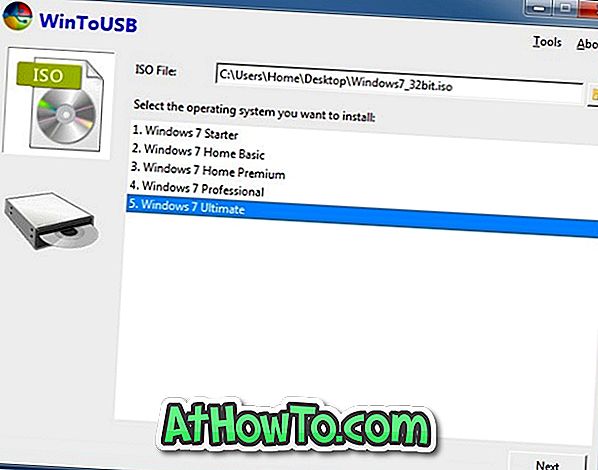
Noudata ohjeita, jotka koskevat Windows 7: n asentamista USB-asemaan WinToUSB-ohjelmiston avulla vaiheittaisia ohjeita varten. Varmista, että suoritat WinToUSB-ohjelmiston, jolla on järjestelmänvalvojan oikeudet, jotta käynnistysvirheet voidaan välttää käynnistettäessä USB: stä.
Huomaa, että WinToUSB: tä voidaan käyttää myös asentamaan Windows 8 / 8.1 USB-asemaan.
Windows 7 -käyttöliittymä käyttää USB: tä mukautetun asentimen avulla
Tämä menetelmä ei ole yhtä helppoa kuin edellä mainittu, mutta ei myöskään vaikeaa. Saalis on, että sinun täytyy ladata ja asentaa Windows Automated Installation Kit (WAIK) ja mukautettu asennusohjelma. Mukautettu asentaja huolehtii Windows 7: n asentamisesta valittuun USB-asemaan ja sinun tarvitsee vain määrittää käyttäjätili asennuksen jälkeen.

Jos olet kiinnostunut, noudata huolellisesti ohjeita Windows 7: n asentamisesta ulkoiseen USB-aseman oppaaseen ja luo Windows 7: n live-USB-asema.














